グーペは人気のホームページ作成ツールですが、使いやすさや評判はどうでしょうか。
テンプレートは51種類と豊富で、スマホにも対応しています。機能は使いやすく、プログラムの知識がなくてもホームページを作れます。さらに、スライドショーや地図も掲載できます。
一方、SEO対策が弱い点と、ページを複数の階層に分けられない点は注意が必要です。そこで、グーペを利用する前に知っておきたいポイントをまとめました。
本記事は、グーペの使い勝手と評判をご紹介します。
1. グーペのメリット

グーペのメリットは、9点あります。
- テンプレートが豊富にある
- デザインの変更が簡単である
- スライドショーを作れる
- シンプルでわかりやすい
- メニューを表示できる
- ブログ、メルマガ、SNSとの連携が簡単である
- SSLにも対応している
- カレンダー表示できる
- お問合せフォームを作れる
それぞれを詳細にご紹介します。
1.1 テンプレート
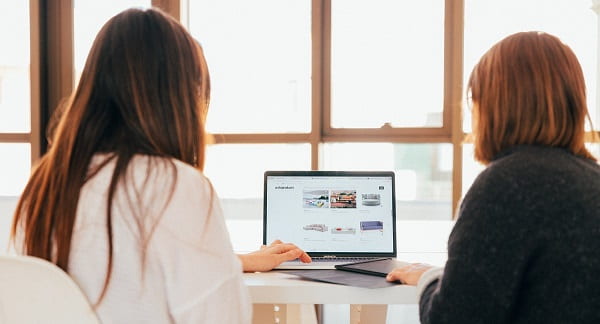
グーペは、ホームページのテンプレートが51種類と豊富です。さらに、スマートフォンやタブレットにも対応したテンプレートが33種類あります。
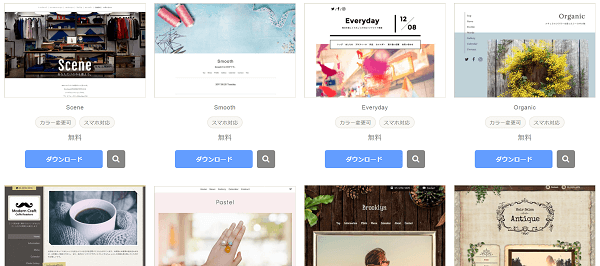
グーペのテンプレートを一覧で見る (「テンプレートの一覧はこちら」をクリック)
無料のテンプレートが36種類あり、有料のテンプレートが15種類あります。有料のテンプレートは、10,000円となります。
1.2 カスタマイズ

グーペでは、ホームページのデザインをかんたんに直せます。
たとえば、ホームページのメニューを変えたい場合には、ナビゲーションで名称(例 トップページ、インフォメーション)や表示の順番を入れ替えられます。
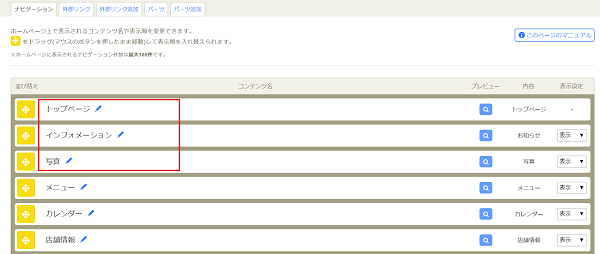
ホームページは次のように反映されます。
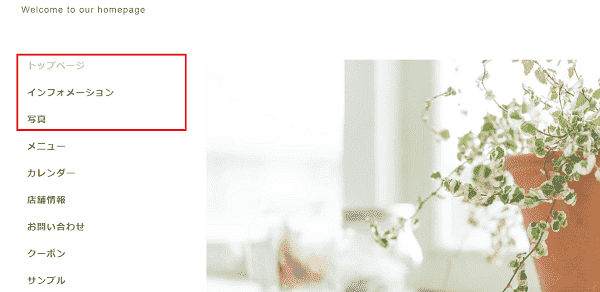
さらに、ページ全体のレイアウトやフォント・テーマカラーを変えたい場合には、次の画面でワンクリックで変えられます。
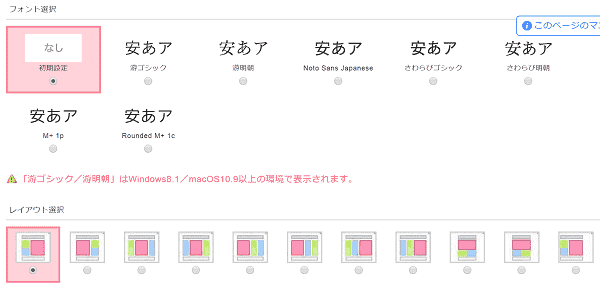
また、パーツ(店舗名・電話番号・スケジュールなど)の表示・非表示を変えられます。
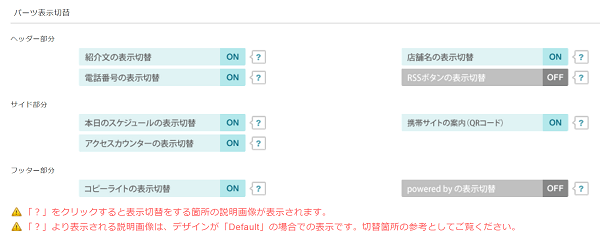
また、新しいページを作りたいときには、HTMLの知識がなくても、ブログ感覚で文字や画像を挿入して、ページを作れます。文字を入力後、その文字を太字にしたり、下線を引いたりできます。
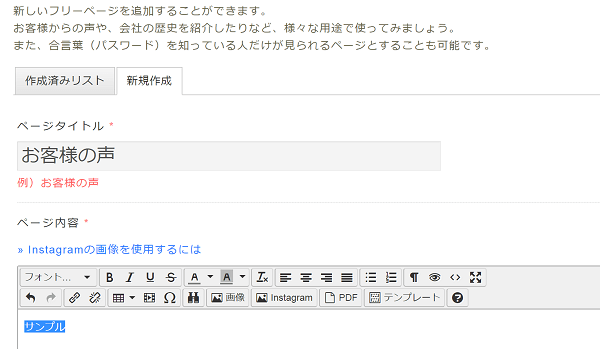
さらに指定の場所で、「動画の挿入・編集」をクリックすると、動画や画像を挿入できます。
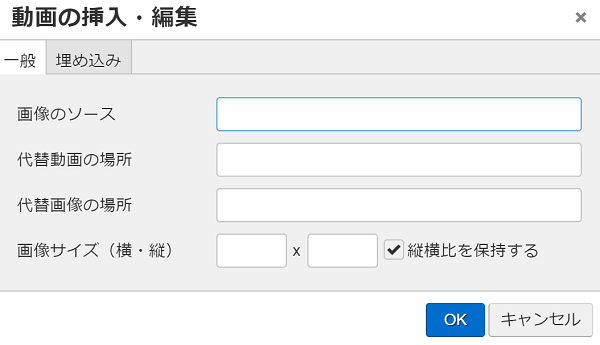
ページのデザインを簡単にカスタマイズできる点で優れています。
1.3 スライドショー

TOPページの一番目がいきやすいところに、画像が移り変わるスライドショーを見せることで、お客様の印象がグッとよくなります。グーペはこのスライドショーをかんたんに作れます。
作り方は、最大10枚までの画像をグーペに登録します。その後、順番を入れ替えて、写真の移り変わるスピードをスクロールバーで設定することで、素敵なスライドショーが作れます。
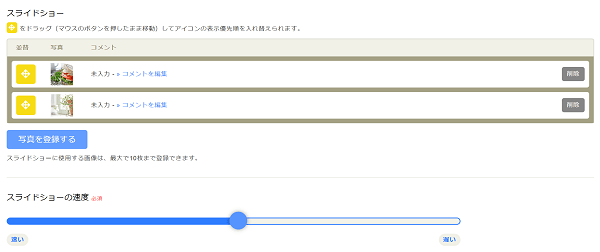
あっという間にスライドショーが作れますので、ぜひ挑戦してみてください。
1.4 シンプル

グーペは機能がシンプルでわかりやすく「まずどの作業をすればいいのか」一瞬で判断できます。たとえば、グーペはユーザ登録を終えると、管理画面が表示されます。
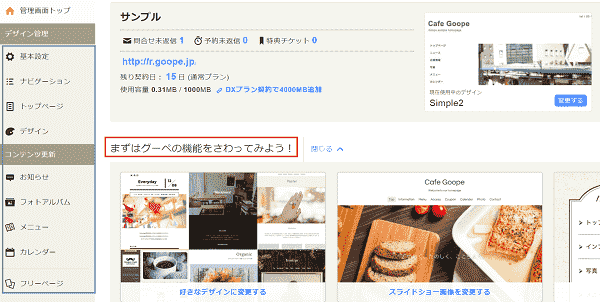
「まずはグーペの機能をさわってみよう!」(赤枠)にしたがって、作業をすることで、ホームページが出来上がっていきます。
グーペの機能一覧を確認する (サービス→機能一覧を選びます)
1.5 メニュー

グーペはメニューやサービスなどをホームページで見せられます。メニュー名やカテゴリー、価格、紹介文、写真などを登録して表示できます。
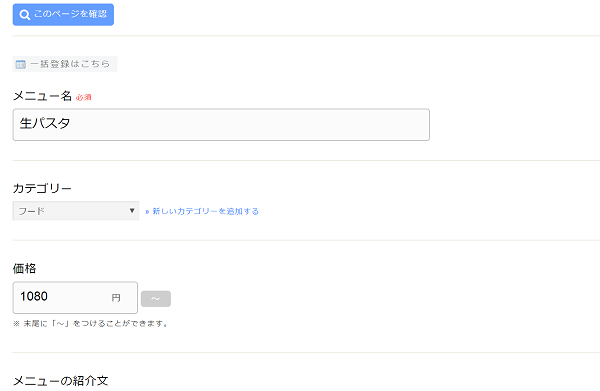
1.6 ブログ・メルマガ・SNS連携

ホームページを作った後、アクセス数を増やすためには、ブログやメルマガ、SNSを活用したプロモーションが必要となります。
グーペは、ブログやメルマガを無料で利用し、情報発信ができます。さらに、各ページにTweetボタン、Facebookのいいね!ボタンなどを追加できます。
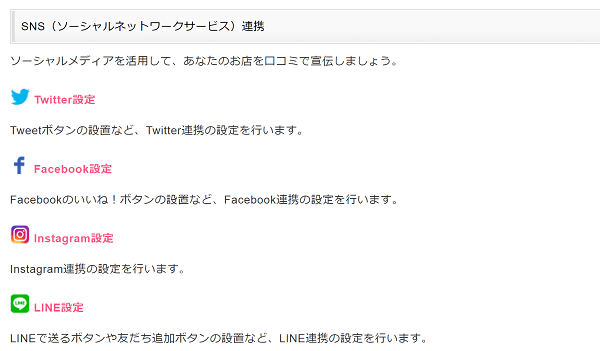
ホームページを使って、積極的に情報発信ができますので、ぜひ活用してみてください。
1.7 SSLオプション

グーペは、無料でSSLを導入できます。
なお、無料オプションと有料オプションがあり、有料オプションの場合には、フィッシング対策やなりすまし対策にも対応しています。
| ドメイン使用権審査 | SEO対策 | フィッシング対策 | なりすまし対策 | 料金 | |
| 無料SSL | 〇 | 〇 | 無料 | ||
| 有料SSL | 〇 | 〇 | 〇 | 〇 | 月1,000円 |
グーペのSSL対策を一覧で見る (サービス→SSLオプションを選びます)
1.8 カレンダー

グーペはカレンダーを作成、掲載する機能があります。さらに、繰り返し指定で、定休日を入力する機能や、アイコンを表示する機能などもあります。
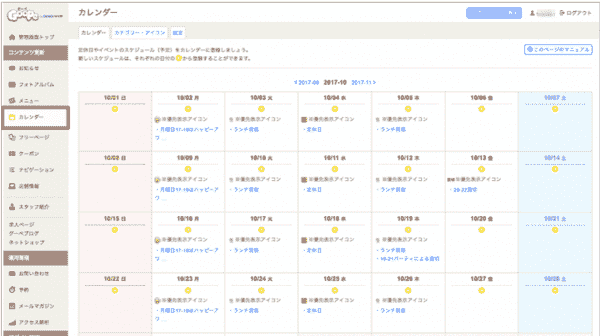
1.9 お問合せフォーム

グーペは問合せフォームを作れます。パソコンだけでなく、スマートフォンにも対応しており、手軽にお客様からの質問を受付けられます。
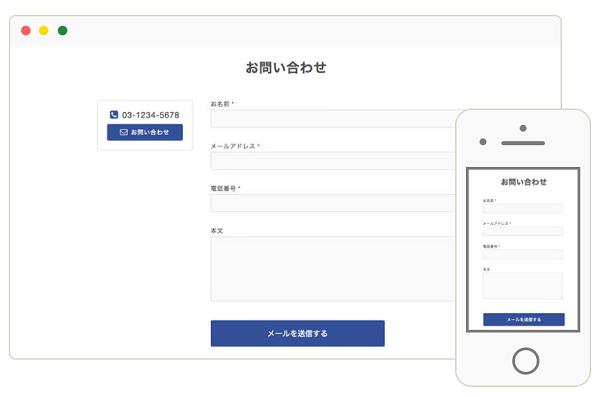
そして、お客様から質問があった場合には、グーペの管理画面で管理、回答できます。
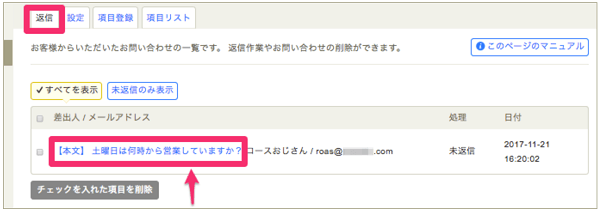
2. グーペのデメリット

前章ではグーペのメリットをご紹介しました。次に、評判とは異なり、デメリットをご紹介します。デメリットは5点あります。
それぞれを詳細にご紹介します。
2.1 複数の階層
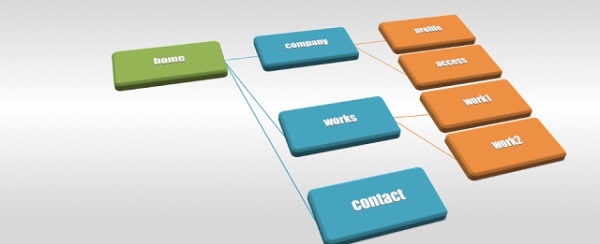
ホームページを作り込むときには、商品の下に商品1、商品2・・・と個別の商品を掲載したり
階層を2、3階層作ってホームページを作りたい場合もあります。
グーペでは、階層を2つ以上つくれません。そのため、テンプレートで用意された内容を多少カスタマイズできますが、いろいろと凝った作りにしたい場合には、グーペは向いていません。
2.2 SEO対策

グーペはホームページ全体のSEOの設定はできます。
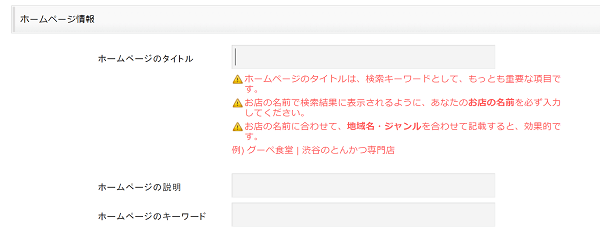
しかし、ページ毎のSEOの設定ができません。
通常のホームページ作成ツールでは、商品ページごとに「商品名」や「型番」などのキーワードを登録することで、検索エンジンから直接、商品ページへ流入できます。
例えば、ホームページ作成ツールのWixの場合には、ページ毎にタイトル、ディスクリプション、キーワードを登録できます。
◆ WixのSEO設定画面
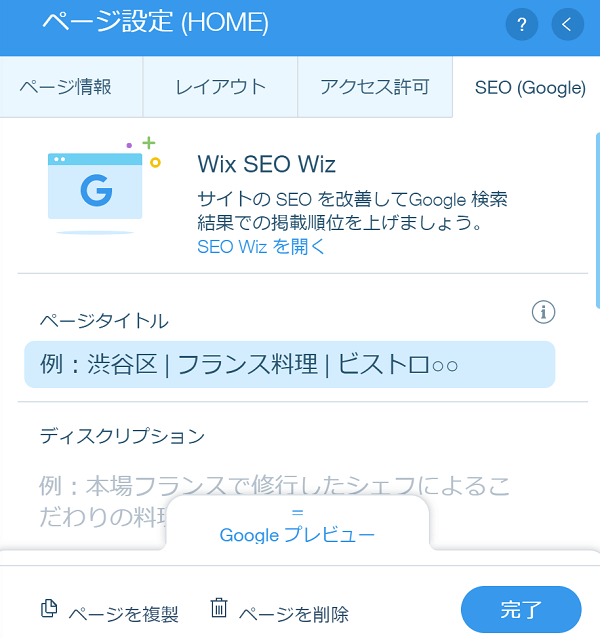
しかし、グーペではページ毎のSEOの設定ができないため、TOPページへの流入を誘導することは
できますが、各商品ページへの流入は期待できません。
2.3 カレンダー表示は一つのみ

グーペはカレンダを作成できますが、1つしか表示できません。そのため、複数の店舗を持ち、それぞれの店舗のカレンダーを表示したい場合には、他のホームページ作成ツールの検討も必要です。
2.4 地図は一つ

グーペは地図を表示できますが、店舗の情報だけでなく、住所を登録すると地図を表示する機能があります。
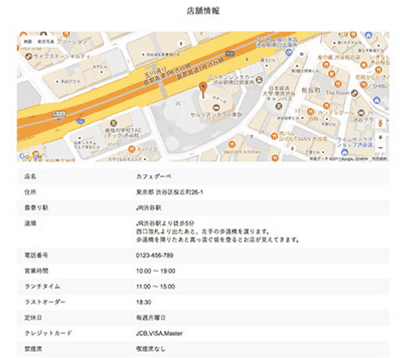
ただし、複数の地図を表示する機能はありません。そのため、複数のお店の地図を表示したい場合には、他のホームページ作成ツールの検討が必要です。
2.5 予約フォームはカスタマイズ不可
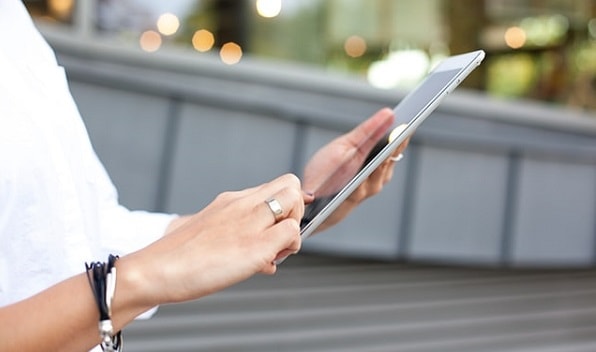
グーペは問合せフォームを作れますが、通常のプランではフォームをカスタマイズできません。
一方、ライトプラン(月額1,500円)以上であれば、問合せフォームで入力してもらいたい項目を自由に設定できます。そのため、よりお客様の声を入手しやすくなります。
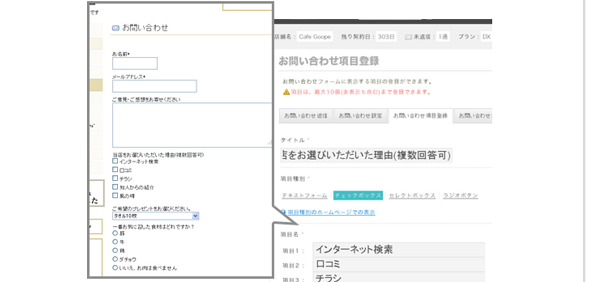
まとめ
本記事は、グーペの使い勝手と評判をご紹介しました。
おさらいをすると、グーペのメリットは9点ありました。
- テンプレートが豊富にある
- デザインの変更が簡単である
- スライドショーを作れる
- シンプルでわかりやすい
- メニューを表示できる
- ブログ、メルマガ、SNSとの連携が簡単である
- SSLにも対応している
- カレンダー表示できる
- お問合せフォームを作れる
一方、デメリットは5点ありました。
- 複数の階層を作れない
- SEO対策が弱い
- カレンダー表示は1か月のみ
- 地図は一つしか掲載できない
- 予約フォームはカスタマイズできない
そのため、グーペをおすすめできる方は、次のような方です。
- 手軽にホームページを作りたい
- シンプルなホームページを作りたい
一方、おすすめでない方は、次のような方です。
- 情報量が豊富なホームページを作りたい
- 細かくカスタマイズしたホームページを作りたい
グーペは15日間無料でトライアルで利用できます。使い勝手などをご確認ください。
なお、グーペと他のホームページ作成ツールとの比較や、ホームページの作り方については別記事でまとめています。
【参考記事】 ・ グーペとWixを比較!選ぶ前に知りたい5つの違い
・ グーペとJimdoを比較!選ぶ前に知りたい7つの違い
・ ホームページの作成料金!相場と作成費用の内訳
・ ホームページの依頼時の注意点。4つの勘所を押さえる!
・ 集客できるホームページの制作の秘訣!デザインとメニューの配置方法
500mailsのFacebookやTwitterでは小さな会社や個人の販促・運営に便利な記事を配信しています。
是非「いいね!」をして最新情報をチェックしてください
Writer/編集者: 松田康

